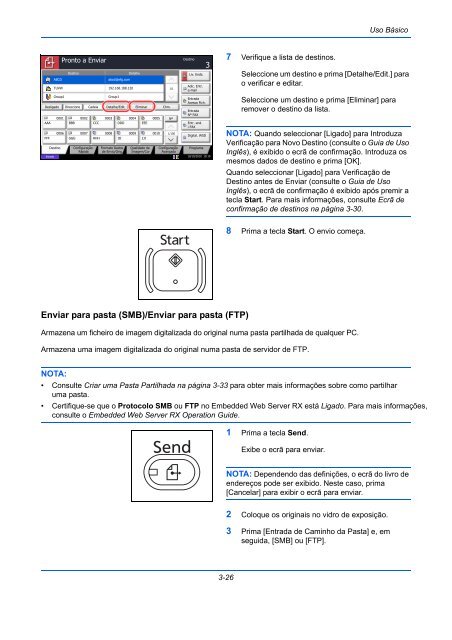InstruÃÃes Manual de - Utax
InstruÃÃes Manual de - Utax
InstruÃÃes Manual de - Utax
Create successful ePaper yourself
Turn your PDF publications into a flip-book with our unique Google optimized e-Paper software.
Uso Básico<br />
Estado<br />
ABCD<br />
Desligado<br />
Pronto a Enviar<br />
Destino<br />
Detalhe<br />
abcd@efg.com<br />
TUVW 192.168.188.120<br />
Group1<br />
0001 0002<br />
0003 0004<br />
0005<br />
AAA BBB CCC DDD<br />
EEE<br />
0006 0007 0008 0009 0010<br />
FFF GGG HHH III JJJ<br />
Destino<br />
Direccione<br />
Configuração<br />
Rápida<br />
Ca<strong>de</strong>ia<br />
Group1<br />
Detalhe/Edit. Eliminar Chm.<br />
Formato Dados<br />
<strong>de</strong> Envio/Orig.<br />
Qualida<strong>de</strong> <strong>de</strong><br />
Imagem/Cor<br />
1/1<br />
Nº<br />
1/100<br />
Configuração<br />
Avançada<br />
Destino<br />
Liv. Ends.<br />
Adic. Entr.<br />
e-mail<br />
Entrada<br />
Acesso Fich.<br />
Entrada<br />
Nº FAX<br />
Entr. end.<br />
i-FAX<br />
Digital. WSD<br />
Programa<br />
10/10/2010 10:10<br />
7 Verifique a lista <strong>de</strong> <strong>de</strong>stinos.<br />
Seleccione um <strong>de</strong>stino e prima [Detalhe/Edit.] para<br />
o verificar e editar.<br />
Seleccione um <strong>de</strong>stino e prima [Eliminar] para<br />
remover o <strong>de</strong>stino da lista.<br />
NOTA: Quando seleccionar [Ligado] para Introduza<br />
Verificação para Novo Destino (consulte o Guia <strong>de</strong> Uso<br />
Inglês), é exibido o ecrã <strong>de</strong> confirmação. Introduza os<br />
mesmos dados <strong>de</strong> <strong>de</strong>stino e prima [OK].<br />
Quando seleccionar [Ligado] para Verificação <strong>de</strong><br />
Destino antes <strong>de</strong> Enviar (consulte o Guia <strong>de</strong> Uso<br />
Inglês), o ecrã <strong>de</strong> confirmação é exibido após premir a<br />
tecla Start. Para mais informações, consulte Ecrã <strong>de</strong><br />
confirmação <strong>de</strong> <strong>de</strong>stinos na página 3-30.<br />
8 Prima a tecla Start. O envio começa.<br />
Enviar para pasta (SMB)/Enviar para pasta (FTP)<br />
Armazena um ficheiro <strong>de</strong> imagem digitalizada do original numa pasta partilhada <strong>de</strong> qualquer PC.<br />
Armazena uma imagem digitalizada do original numa pasta <strong>de</strong> servidor <strong>de</strong> FTP.<br />
NOTA:<br />
• Consulte Criar uma Pasta Partilhada na página 3-33 para obter mais informações sobre como partilhar<br />
uma pasta.<br />
• Certifique-se que o Protocolo SMB ou FTP no Embed<strong>de</strong>d Web Server RX está Ligado. Para mais informações,<br />
consulte o Embed<strong>de</strong>d Web Server RX Operation Gui<strong>de</strong>.<br />
1 Prima a tecla Send.<br />
Exibe o ecrã para enviar.<br />
NOTA: Depen<strong>de</strong>ndo das <strong>de</strong>finições, o ecrã do livro <strong>de</strong><br />
en<strong>de</strong>reços po<strong>de</strong> ser exibido. Neste caso, prima<br />
[Cancelar] para exibir o ecrã para enviar.<br />
2 Coloque os originais no vidro <strong>de</strong> exposição.<br />
3 Prima [Entrada <strong>de</strong> Caminho da Pasta] e, em<br />
seguida, [SMB] ou [FTP].<br />
3-26